Opravte chybový kód 0x80242022 pri inštalácii hier Xbox na PC so systémom Windows
Niektorí počítačoví hráči môžu naraziť na chybový kód 0x80242022(error code 0x80242022) pri pokuse o inštaláciu hry Xbox Game Pass(Xbox Game Pass) na vašom zariadení so systémom Windows 10 alebo Windows 11. V tomto príspevku vám poskytneme najvhodnejšie riešenia, ktoré môžete skúsiť úspešne vyriešiť tento problém.
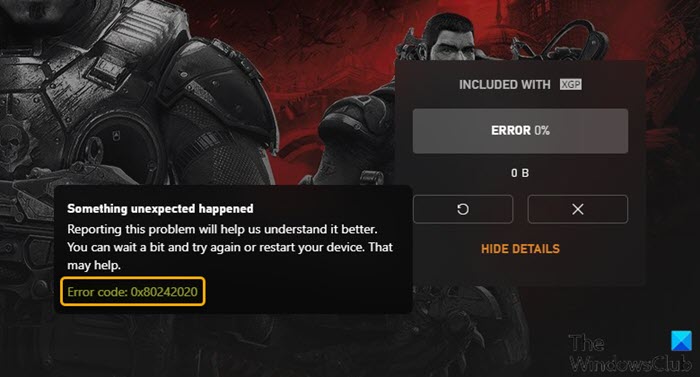
Nižšie(Below) je uvedený popis chybového kódu na stránke podpory Xbox(Xbox Support) :
Reconnect the drive you download to. We can’t find it.
To znamená, že súbor hry pre vašu hru nemožno nájsť.
Prečo sa moja hra nenainštaluje na PC?
Dôvodov môže byť množstvo, ale s najväčšou pravdepodobnosťou sa vám hra nenainštaluje do herného zariadenia Windows, ak váš počítač nemá dostatok miesta na disku alebo nespĺňa požiadavky. Aj iné programy bežiace na pozadí môžu byť vinníkom tohto problému. Uistite(Make) sa, že hra, ktorú inštalujete, je kompatibilná s verziou operačného systému, ktorý máte v počítači.
Opravte chybový kód 0x80242022(Fix Error Code 0x80242022) pri inštalácii hier Xbox na PC
Ak sa pri inštalácii hier stretnete s chybovým kódom 0x80242022(error code 0x80242022 when installing games) , môžete vyskúšať naše odporúčané riešenia uvedené nižšie v žiadnom konkrétnom poradí a zistiť, či to pomôže problém vyriešiť.
- Reštartujte PC
- Zmeňte(Change Xbox Game Pass) predvolené miesto inštalácie aplikácie Xbox Game Pass pre hry
- Zobrazte herný súbor
- Spustite Poradcu pri riešení problémov s inštaláciou(Program Install) a odinštalovaním programu(Uninstall Troubleshooter)
- Vykonajte čisté spustenie(Boot) a nainštalujte hru
- Všeobecná(General) oprava problémov so sťahovaním/inštaláciou hier Game Pass
Pozrime sa na popis príslušného procesu týkajúceho sa každého z uvedených riešení.
1] Reštartujte počítač
Ako je uvedené vo výzve na chybu, môžete chvíľu počkať a potom skúsiť nainštalovať hru alebo jednoducho reštartovať počítač(restart your computer) a zistiť, či sa pri inštalácii hier na vašom zariadení so systémom Windows 10/11 znova objaví chybový kód 0x80242022 .(error code 0x80242022)
2] Zmeňte(Change Xbox Game Pass) predvolené miesto inštalácie aplikácie Xbox Game Pass pre hry
Ak sa pokúšate nainštalovať hru na externý disk namiesto inštalačnej jednotky Windows , narazíte na tento problém. V tomto prípade môžete zmeniť predvolené umiestnenie inštalácie aplikácie Xbox Game Pass pre hry. (Xbox Game Pass)Robiť to,
- Stlačením klávesu Windows key + i otvorte aplikáciu Nastavenia(open Settings app) .
- Kliknite na Systém(System) > Úložisko(Storage) .
- V časti Ďalšie nastavenia úložiska(More Storage Settings) kliknite na Zmeniť miesto uloženia nového obsahu(Change where new content is saved) .
- Kliknite na rozbaľovaciu ponuku Nové aplikácie sa uložia .(New apps will save to)
- Vyberte jednotku, na ktorú chcete uložiť novo stiahnutý obsah.
- Po dokončení ukončite aplikáciu Nastavenia.
3] Zobrazte herný súbor
Ak chcete zobraziť súbor hry na počítači so systémom Windows(Windows) , postupujte takto:
- Stlačením klávesu Windows key + Eotvorte Prieskumníka(open File Explorer) súborov .
- Vyberte kartu Zobraziť .(View)
- Kliknutím vyberte pole Skryté(Hidden) položky, ak chcete zobraziť skryté súbory/priečinky .
- Vyhľadajte(Locate) a kliknite pravým tlačidlom myši na súbor hry a potom vyberte Vlastnosti(Properties) .
- V časti Atribúty(Attributes) kliknutím zrušte začiarknutie políčka Skryté .(Hidden)
Teraz sa môžete pokúsiť znova nainštalovať hru a zistiť, či sa problém vyriešil. V opačnom prípade skúste ďalšie riešenie.
4] Spustite(Run) Poradcu pri riešení problémov s inštaláciou(Program Install) a odinštalovaním programu(Uninstall Troubleshooter)
Poradca pri riešení problémov s inštaláciou a odinštalovaním programu od spoločnosti Microsoft(Microsoft) je praktický nástroj, ktorý vám pomôže automaticky opraviť problémy, keď je zablokovaná inštalácia alebo odstránenie programov. Opravuje tiež poškodené kľúče databázy Registry.
5] Vykonajte (Perform)čisté spustenie(Clean Boot) a nainštalujte hru
Túto chybu je možné vyriešiť vykonaním čistého spustenia(performing a Clean Boot) na spustenie počítača so systémom Windows 10/11 s minimálnymi požadovanými ovládačmi a programami – odstránia sa tak všetky konflikty, ktoré sa vyskytnú počas inštalácie hry.
6] Všeobecná(General) oprava problémov so sťahovaním/inštaláciou hier Game Pass
Táto príručka ponúka riešenia problémov so sťahovaním a inštaláciou hier Xbox Game Pass .
Dúfam, že to pomôže!
Prečo na mojom počítači nefungujú plynule hry?
Problém, že váš počítač nepracuje plynulo(computer not running games smoothly) , sa vyskytuje hlavne v dôsledku toho, že váš herný systém nemá správny hardvér na efektívne spustenie hry. Mali by ste sa informovať na stránke predajcu hry, či špecifikácie vášho systému spĺňajú minimálne požiadavky na spustenie vašej hry – inak budete musieť aktualizovať svoj systém.
Súvisiaci príspevok(Related post) : Opravte hry Xbox, ktoré sa nenainštalujú do počítača so systémom Windows.(Fix Xbox games won’t install on Windows PC.)
Related posts
Opravte chybový kód 664640 v hre Call of Duty Modern Warfare alebo Warzone
Oprava EA Error Code 524, Ľutujeme, tento účet nemôže hrať online
Ako opraviť Windows Update Error Code 80244010
Opravte kód chyby služby Windows Update 0x8007025D-0x2000C
Opravte kód chyby služby Windows Update 0x800700c1
Opravte kód chyby 0x8007000D pri pokuse o aktiváciu systému Windows
Opravte kód chyby 0xc0000225 v systéme Windows 10
Ako opraviť chybový kód Netflix M7111-1101
Oprava Systém nemôže nájsť súbor zadaný kód chyby 0x80070002
Opravte kód chyby 2755 Inštalátor systému Windows
Opravte kód chyby zálohovania systému Windows 0x8078012D, operácia zálohovania zlyhala
Opravte kód chyby Square Enix i2501
6 spôsobov, ako opraviť kód chyby Netflix M7121-1331-P7
Opravte kód chyby aktivácie systému Windows 0xc004f034
Opravte chybový kód 39, ktorý nefunguje USB
Opravte kód chyby aktualizácie systému Windows 7 0x80070422
Opravte chybový kód DVD/CD ROM 19 v systéme Windows 10
Opravte chybový kód Windows Store 0x803F8001
Opravte kód chyby služby Windows Server Update Services 0x80072EE6
Opravte kód chyby služby Windows Update 8024a112
